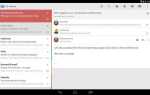Обратный поиск изображений — это технология поисковой системы, которая позволяет использовать изображение в качестве входных данных для поиска. Возвращает результаты, связанные с изображением. Использование обратного поиска изображений отличается на вашем компьютере и мобильных устройствах.
Зачем использовать обратный поиск изображений?
Вам может быть интересно, почему вы используете обратный поиск изображений, помимо поиска источника изображения. Некоторые практические применения для обратного поиска изображений включают в себя:
- Поиск информации о немаркированной продукции и других объектах.
- Отслеживание обоев и версий изображений с более высоким разрешением.
- Поиск рецептов по изображениям.
- Выяснение имен знаменитостей по изображениям.
- Опровержение поддельных изображений и постов и профилей в социальных сетях.
- Определите неизвестные растения, животных и многое другое.
Мы покажем вам, как выполнить обратный поиск изображений на iOS Android.
Обратный поиск изображений с помощью CTRLQ.org на iOS
Сайт CTRLQ.org использует Google для поиска изображений, независимо от того, какой браузер вы используете на своем iPhone или iPad, включая Safari и Chrome. Он позволяет вам искать изображения с вашего фотоаппарата и фотоальбомов на вашем мобильном устройстве. Вы также можете загружать изображения из облачных сервисов.
Нажмите «Загрузить изображение».
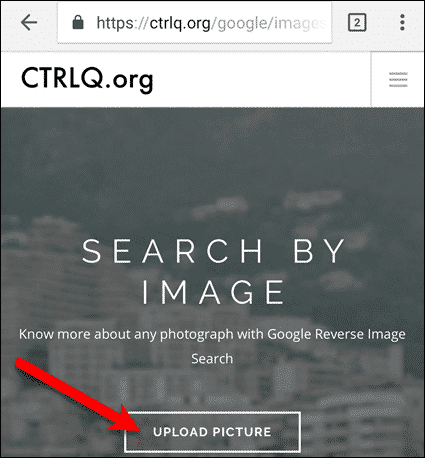
В первый раз, когда Chrome понадобится доступ к вашим фотографиям на вашем устройстве iOS, вы увидите следующее диалоговое окно. Нажмите «ОК», чтобы предоставить Chrome разрешение на доступ к вашим фотографиям.
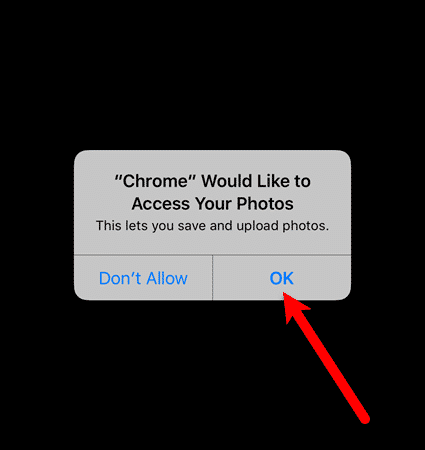 Вы можете увидеть следующий экран, если вы отключили доступ Chrome к фотографиям. Нажмите «Отмена», чтобы вернуться на главную страницу CTRLQ.org.
Вы можете увидеть следующий экран, если вы отключили доступ Chrome к фотографиям. Нажмите «Отмена», чтобы вернуться на главную страницу CTRLQ.org.
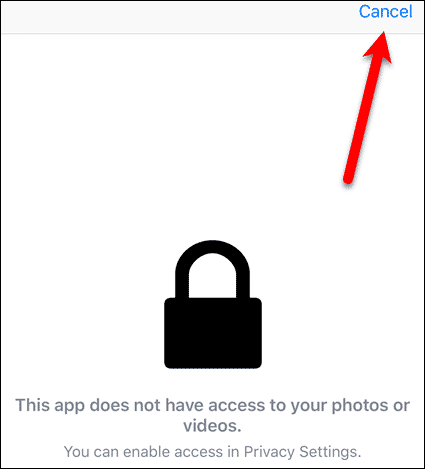
Чтобы вручную разрешить Chrome доступ к вашим фотографиям, перейдите в «Настройки»> «Chrome» и включите ползунок «Фотографии».
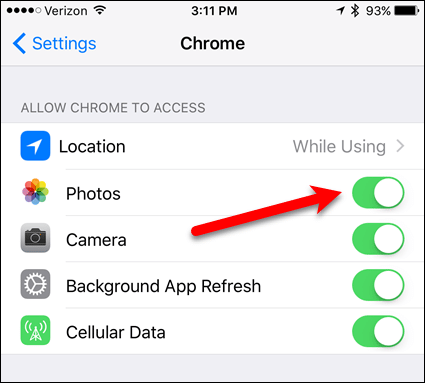
Как только Chrome получит разрешение на доступ к вашим фотографиям, вернитесь на веб-страницу CTRLQ.org и снова нажмите «Загрузить изображение». Появится всплывающее меню, предоставляющее несколько способов получить или выбрать изображение для обратного поиска изображения.
Вы можете загрузить изображение из вашей фото-библиотеки (включая фотоаппарат и альбомы) или практически из любой службы, которую вы используете на своем мобильном устройстве, которая хранит изображения.
Для нашего примера, мы собираемся выбрать изображение, которое мы имеем в альбоме в нашей библиотеке фотографий. Если вы хотите сфотографировать что-то, что вы видите, и выполнить поиск, используя это изображение, нажмите «Сделать фотографию».
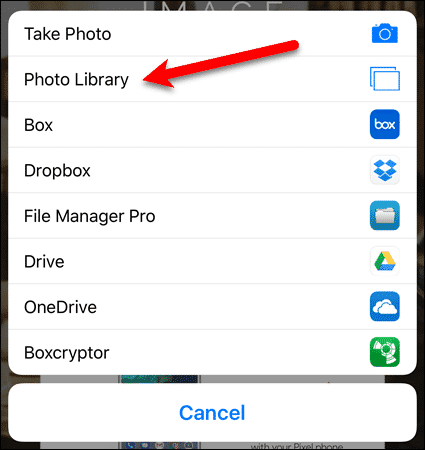
Выберите альбом, содержащий изображение, которое вы хотите.
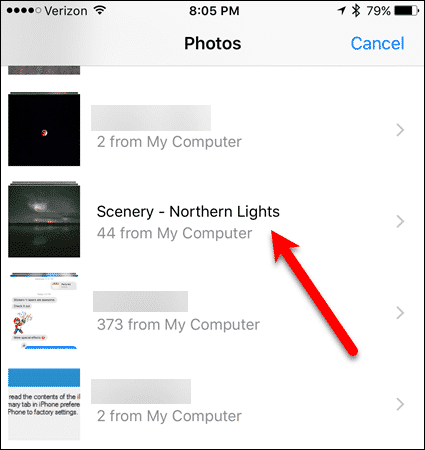
Затем нажмите на изображение.
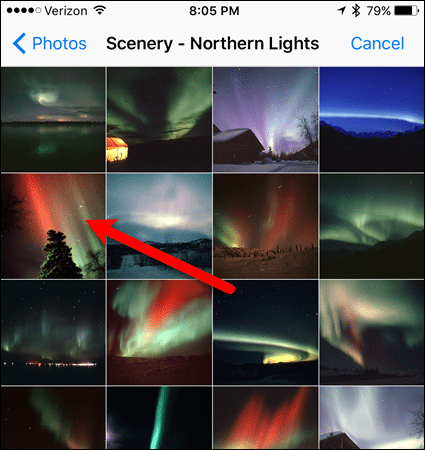
После загрузки изображения нажмите «Показать соответствия». Вы также можете выбрать «Загрузить другое» изображение.
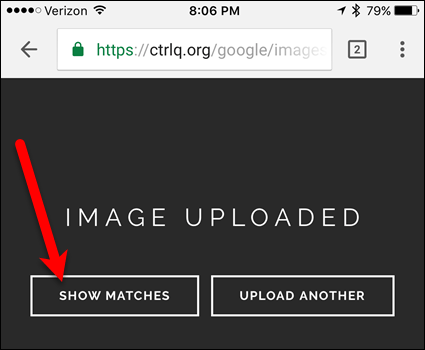
Результаты обратного поиска изображений отображаются в новой вкладке.
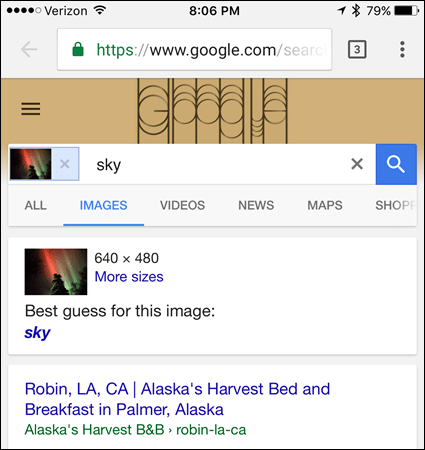
Обратный поиск изображений с помощью CTRLQ.org на Android
Вот как использовать Сайт CTRLQ.org если у вас есть устройство Android.
Нажмите «Загрузить изображение».
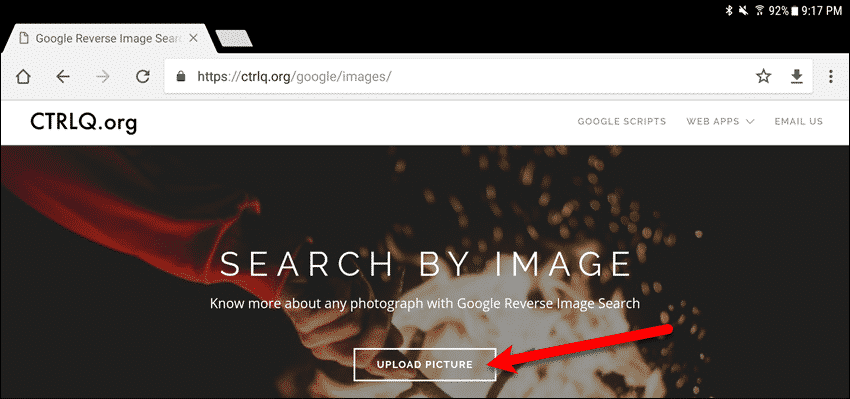
Диалоговое окно «Выберите действие» отображается в нижней части экрана. Если вы хотите сфотографировать что-то, что вы видите, и выполнить поиск с использованием этого изображения, нажмите «Захватить изображение».
Нажмите «Документы», чтобы загрузить изображение с вашего устройства или практически с любой службы, запущенной на вашем мобильном устройстве, где хранятся изображения. Для нашего примера мы собираемся загрузить изображение из облачного сервиса.
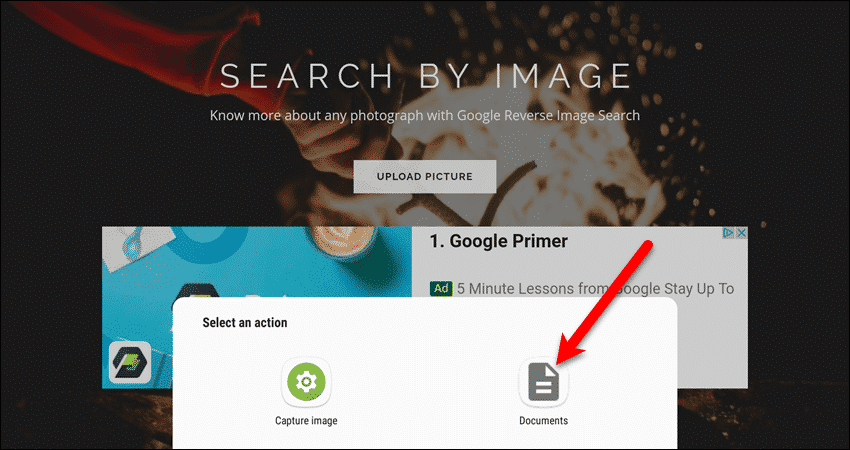
Диспетчер файлов отображает отображение последних изображений. Если нужное изображение находится в списке «Недавние», нажмите на него. В противном случае нажмите кнопку меню в верхнем левом углу экрана, чтобы получить доступ к другим местам.
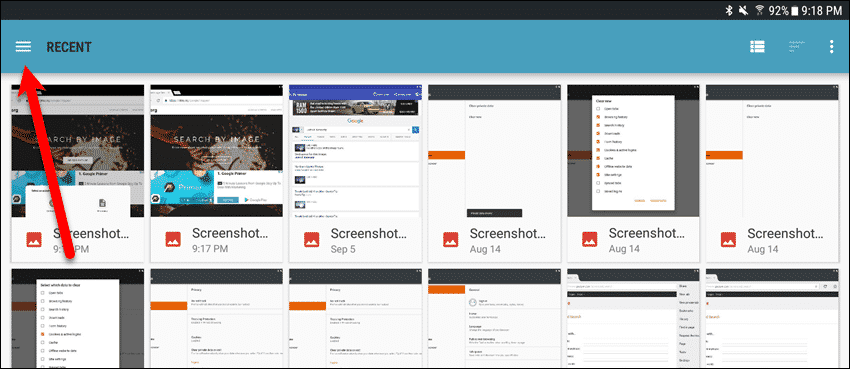
Прокрутите список «Открыть из» и нажмите на местоположение. Мы собираемся выбрать изображение из «Dropbox».
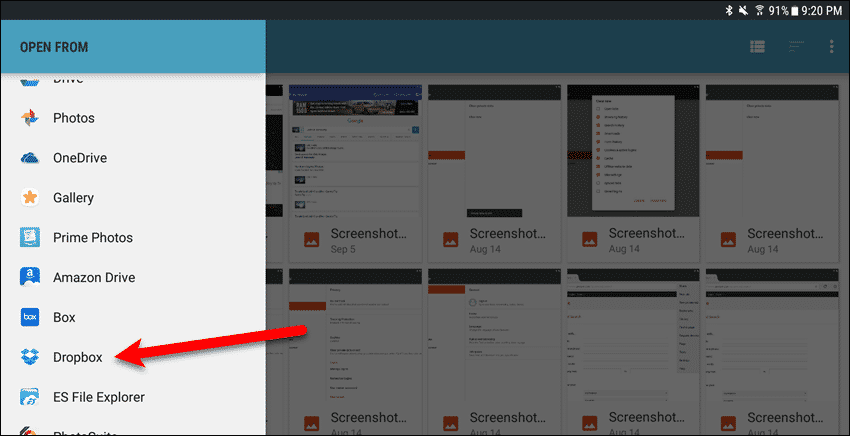
В диалоговом окне «Выбрать файл в» перейдите к месту, где хранится изображение. Затем нажмите на изображение.
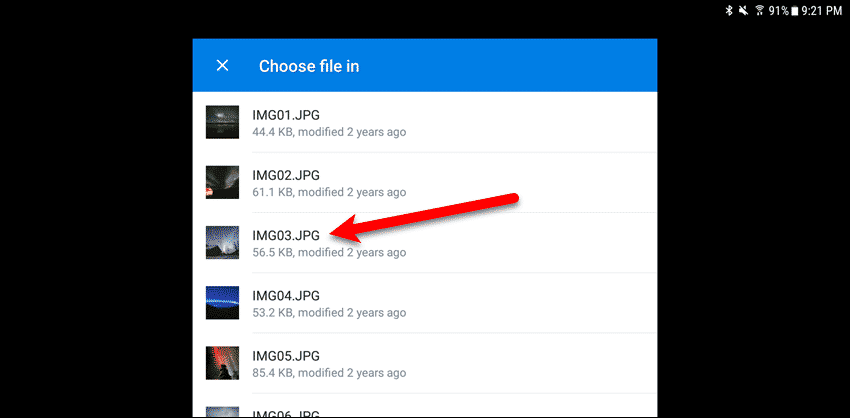
Вы автоматически вернетесь на веб-сайт CTRLQ.org, и ваше изображение будет загружено.
Нажмите «Показать соответствия», чтобы просмотреть результаты поиска. Вы также можете «Загрузить другое» изображение.
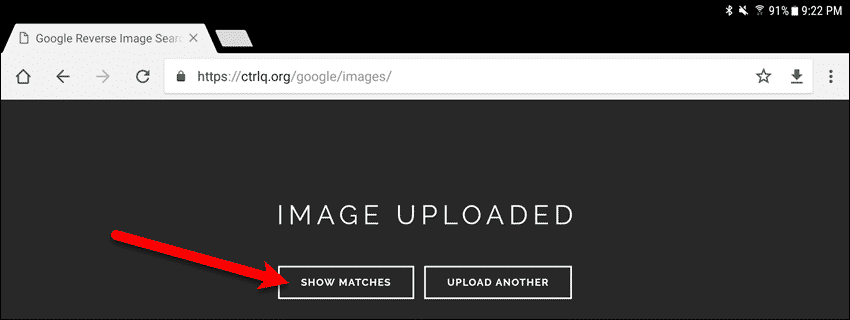
Результаты обратного поиска изображений отображаются в новой вкладке.
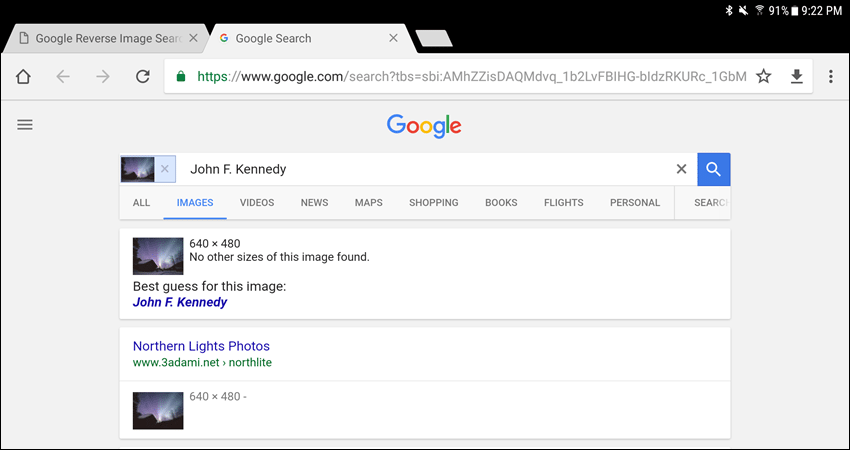
Использовали ли вы обратный поиск изображений на своем мобильном устройстве? Вы нашли другой метод или другое приложение для обратного поиска изображений? Дайте нам знать ваши выводы и опыт в комментариях.